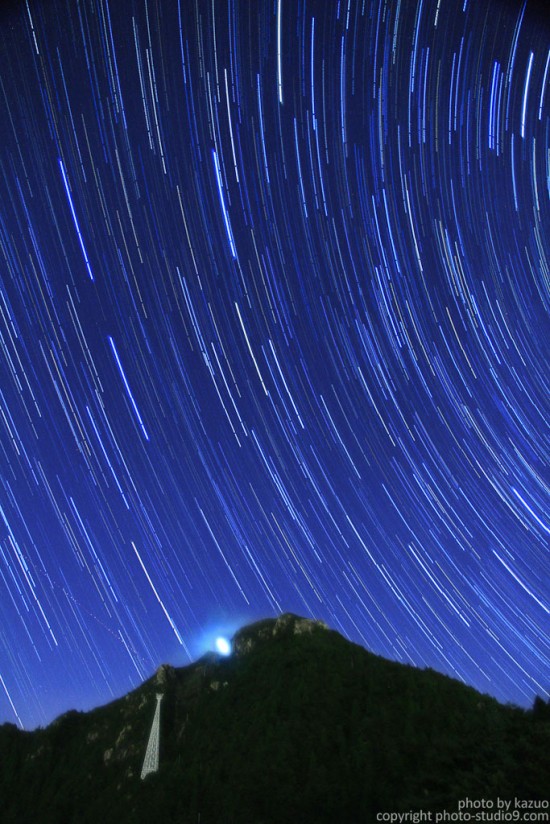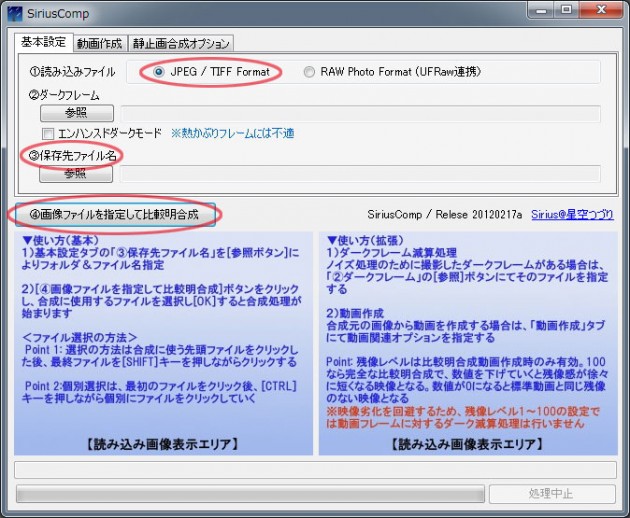憧れの星の軌跡を撮影する!
9月の投稿以来、たくさんの方に読んでいただいている、エントリー『実はそんなに難しくない、美しい星空を簡単に撮る方法![撮影編]』の最後にもチラッと触れたのですが、今回は星の軌跡の撮り方をご紹介します!
上記エントリーを全面的に改定した星の撮り方記事を公開しています!
地球の自転運動によって星の軌跡がスゥーっと伸びた、あの写真ですね。
星を撮るならあの写真を撮りたい!と思っている方も多いのでは?私にとっては憧れの写真でした。
そんな軌跡の写真ですが、撮影自体はそれほど難しくありません。求められる機材も”ある道具”を除けば通常の星空の撮影を同じものでOK!なんだか特殊な技術や特殊な撮影機材が必要なんじゃないの?と思っている方もいるかもしれませんがそんなことはないのです。むしろ、カメラやレンズに求められるスペックは止まっている星を撮る場合よりも一段低いものでも大丈夫です。必ずしも最新の高感度に強いタイプやお高い明るいレンズである必要はないのです。
さすがに夜間撮影するには厳しい季節となりましたが、太平洋側にお住まいの方にとって冬季は晴れの日が多く撮影に適した日が多くなりますのでぜひチャレンジしてみてください♪
”ある道具”を入手して準備する
準備するものは”ある道具”を除いて、通常の星空撮影のものとまったく同じでOKです。星空撮影がはじめてだったり、上手に撮れないという方は初めにこちらのエントリー(【保存版】星空を綺麗に撮る方法、撮影完全マニュアル!初級編)をお読みいただくことをおススメします。
星の軌跡撮影の基本は地球が自転して星が動いている間、シャッターを開けっ放しにして撮るというシンプルなものです。
地球は24時間で360°、1時間で15°動くわけですから、仮にシャッターを1時間開けっ放しにして撮影すれば15°ぶんの星の軌跡が撮れるのですね。
ところが、シャッターを1時間も開けっ放しにするのはいろんな問題があるので、初心者にはあまりおススメではありません。。
ひとつはノイズの問題。デジタルカメラは長時間シャッターを開いてイメージセンサーに光を溜め続ける間にノイズが出やすいという欠点があります。最近のカメラはだいぶ良くなってきましたが、それでもノイズは出ちゃうのでデジタルカメラで長時間シャッターを開けるというのはあまりおススメではないのです。
もうひとつは初心者に難しいこと。仮にノイズを気にしないorノイズを抑える工夫をしたとしても、1時間シャッターを開けっ放しにするということは、その写真の結果が分かるのは1時間後です。。カメラ初心者の方がいきなり1時間の露出を計算して撮るというのは難しいですよね。失敗したらまた1時間前からやり直しというのは大変です。フィルム世代の方に言ったら軟弱者!と怒られてしまいそうですが、できるだけ簡単で確実に撮りたいものです。
そんなわけで、”ある道具”が活躍するのです。
それは”タイマーレリーズ(インターバルタイマー)”という超便利グッズ!
上記エントリーでも、カメラのシャッターを遠隔操作できる”レリーズ”というアイテムが便利ですよ♪とご紹介しましたが、”タイマーレリーズ”は普通のレリーズにタイマー機能を付けた上位バージョンだと思ってください。
たとえば、レリーズ側で「10秒おきに100回シャッターを切る」とか「60秒シャッターボタンを押しっぱなしにして、10秒お休み、また60秒シャッター押しっぱなし。。」というような、決まった動作をずっと繰り返すプログラムを作ることができるのです。もちろん普通のレリーズとして使うことも可能です。
このタイマーレリーズの機能を使うことで、1時間シャッターを開けっ放しにするのではなく、1分(60秒)の写真を連続で60枚撮影し、合成(コンポジット)してしまえば上記の欠点が解消されます。
一回あたりの撮影が短いので長時間露出によるノイズの影響が少なくなりますし、60秒でテスト結果が分かり、初心者にもやさしいです。
また、”合成”って難しそう。。と思っている方もいるかもしれませんが、そんなことはありません。初心者にも優しいフリーソフトがあるのでボタンひとつで簡単です。
追記:今はタイマーレリーズなしでも撮れるものが多いです!
最近のカメラはカメラ内に「インターバル撮影機能」を搭載したものが増えてきましたので、タイマーレリーズなしで撮影することも可能です。
また、シャッター速度30秒以内なら連写モードに設定して、普通のレリーズを押しっぱなしにしておいても30秒露出の写真が連続で撮影できます(ニコンのカメラは連写が100枚で止まってしまう機種が多いので使えない場合がある)
でも純正品でなければ手頃なお値段ですし、タイマーレリーズ一つくらい持っていても良いと思います。
撮影に必要な道具
では早速撮り方をご紹介しましょう!
まずは準備するものから。
準備するもの
まずは過去エントリー(【保存版】星空を綺麗に撮る方法、撮影完全マニュアル!初級編)をお読みいただき、同じものをご準備ください。といっても、特別なものはありません。必ず必要なものは、カメラ、レンズ、三脚です。
そしてもうひとつがタイマーレリーズ。
最近のカメラはカメラ内のインターバル撮影機能を持っているものも多いので、それを使うならタイマーレリーズは必ずしも必要ではありません
(タイマー)レリーズはカメラメーカーや機種ごとに差込口が違う場合があるのでお手持ちのカメラにあったものを選びましょう。
価格はタイマー機能を付けてあるので、普通のレリーズよりお高いです。。
メーカー純正品だと1万3~4千円くらい。レンズなんかに比べればそれほどでもないですが、ちょっと気軽に買うには敷居が高いかもしれませんね。。もちろん、操作性や動作の安定性はしっかりしているので予算に余裕があるならこちらがおススメですが、そうでなければ最近は互換品も多く出回るようになってきているので、こちらを入手してもOK。
2,000~5,000円と純正品よりかなり安く入手可能です。ちょっと怪しげな中国製ものが大半ですが、仕組み自体はシンプルなのであまりトラブルはないようです。私も2つ持ってますが特にトラブルはありません。(といっても使用は自己責任で。。)。
純正であればお近くのカメラ屋でも入手できると思いますが、互換品はよっぽど大きなところでしか置いてないのでネットで買うのが良いと思います。
【プロ専用/液晶LCD/タイマー機能付/撮影回数設定無制限】【PDF日本語説明書あり】Nikon ニコン MC-DC2 対...
道具がそろったら撮影ですね!
カメラの設定、撮影の手順
こちらも、基本的には通常の星空撮影と同じですので星の写真を撮ったことがある方なら簡単です♪
以前紹介した方法と違うのは、カメラのバルブモードを使うこととタイマーレリーズを使うことです。解説も前のエントリーのほぼコピペ(汗) 違う項目だけ下線を引いています、
1.カメラをバルブモード(B)にする。
バルブモードというのはシャッターボタンを押している間、ずっとシャッターを開けっ放しにするモードです。マニュアルモード(M)だと30秒までしかシャッターを開けないので。。
2、レンズをマニュアルフォーカスモード(MF)、手振れ補正をOFFにする。
星空は暗すぎるのでオートフォーカス(AF)は効きません。。また、三脚を使うと誤作動の可能性があるので手振れ補正はOFFにします。メーカーによってレンズ側でOFFにするものと、ボディー側でOFFにするものがあります。
3、レンズを一番広角側にセットして、ズームリングをテープで固定する。
ズームレンズの場合、焦点距離を変えると、ピントの位置が微妙にズレてしまうことがあるので、慣れないうちは一番広角側に固定してしまった方が便利です。
余計な部分はあとでトリミングすると割り切っちゃいましょう。
4、ISO1600、F値を一番小さくセット
とりあえずこの設定で、ピントを決めてしまいましょう。バルブモードではシャッターボタンを押している間(タイマーレリーズで設定した時間)がシャッタースピード(SS)なので、SSの設定項目はありません。
キットレンズを使ってる人ならISO1600, F3.5って感じの設定になるはず。
普通の星空を撮影するときは短いSSで星の動きを止めるため、ISO6400くらい必要でしたが、今回は比較的SSが長いのでISO1600くらいでもOK。1世代古いカメラでも大丈夫ですね♪
月が出ていたり、市街地、地平線付近はこの設定だとちょっと明るすぎるかもしれません。そんな時はISO感度を800や400に落とします。
先日、初めて都内で星を撮ってみましたが、新月にもかかわらずISO1600ではぜんぜん明るすぎる結果に 。。
都内の空の明るさを甘く見てました。。(汗
大きな街の中で撮る場合は シャッタースピードが60sならISO200や100でもいいかもしれません。
シャッタースピードが短いですが、参考として下の写真は ISO200で撮った都内からの夜空です。これでもオリオン座がしっかり写ってますね!
EOS 5D Mark II / 20mm F1.8 EX DG ASPHERICAL
20mm f4.0 / ISO200 / SS19s
5、タイマーレリーズでシャッタースピードを60秒にセット
お使いのレリーズによって設定方法が若干異なると思いますので、各自説明書をご確認の上、設定を行ってください。
一般的には、遅延時間、露光時間、インターバル、撮影際数、(音のON/OFF)の設定項目があるはず。遅延時間はスタートを押してから撮影が始まるまでの時間、露光時間がシャッタースピードです(もしバルブモード以外で使うならココをゼロにするはず)。インターバルは撮影が終わって次の撮影までの時間。撮影枚数は文字通り。ストップを押すまでずっと撮り続ける場合はゼロにするはず。
おススメ設定は、遅延時間5秒、露光時間60秒、インターバル1秒(できるだけ短く。ただしゼロだと正しく動かないことがあるかも)、撮影枚数0(手動で止めるまでずっと撮影)です☆
6、三脚にカメラをセットして、ピントを無限遠(∞)にして撮ってみる。
レンズのピントリングを一番左か右側にある、無限遠(∞)マークにセットして一枚撮ってみます。
タイマーレリーズをカメラに接続して、スタートボタンを押します。上記設定だと無限に撮り続けちゃうので、一枚撮り終わったら手動でストップ。
条件が良ければ、たぶんこんな感じの空が撮れるはず☆
SSが60秒なので、少しだけ星の軌跡が写っていますね!
EOS 5D Mark II / SP24-70mm F2.8 Di VC USD / 24mm f2.8
ISO640 / SS60s
明るすぎるなら、ISO感度を徐々に落としていきます。
7、無限遠(∞)からピントの位置を微妙に変えて何枚か撮ってみる。
レンズによってはただ無限遠にしただけではピントが微妙にずれていることもあります。よりキレイに撮るなら微妙にリングをずらしてみて一番良く映るピントの位置を探ります。
ライブビューで確認するのもOK。
初めてで、とりあえず撮れればいいという人はここは飛ばしても大丈夫です。
8、ピントをテープで固定する。
ベストなピント位置が分かったらピントリングもテープで固定してしまいます。
9、準備完了!スタートボタンを押してそのまま放置
なんだかいろいろ設定しないといけないような気がしますが、慣れれば10分もかかりません☆まずはこの手順を覚えてしまいましょう。
設定が完了したら構図を決めて、レリーズのスタートボタンをON!30分~1時間くらいそのまま放置して撮り続けます。
簡単ですね!
*撮っていてレンズが曇った場合は?
夜間、特に明け方など外気温が急激に低下すると撮影中にレンズが曇ってしまうことがあります。この場合はレンズに ヒーターなどを付け暖めてやることで防ぐことができます。
ですが、レンズヒーターはあまり一般的には出回っていない(マニアックな機材)ので、 初めは明け方を避けて撮影するといいです。天気次第ですが、コレだけでもかなり防げます。
撮った写真を合成する
撮った写真は専用のソフトを使って自動で比較明合成します。
なんだか難しそうですが、簡単なソフトがあるので大丈夫です!
使うのはSiriusCompというフリーソフトです。直感的に分かりやすい国産のソフトなので初心者にも優しいはず。まずは、オフィシャルページでソフトを入手しインストールしましょう。
Macをお使いの方はStarStaXというフリーソフトが自動合成に対応しているようです(海外製)。私は試したことがありません。。
**追記**
こちらのブログでMacからStarStaXを使った合成例が紹介されてます^^
簡単!Mac用フリーソフトStarStaXで比較明コンポジット合成写真を作る方法
(gaahaa's junk workshop)
SiriusCompの使い方
1、元写真を準備
連続撮影した写真を準備しておきます。RAWで撮った方は現像しておきましょう。60秒で1時間撮ったなら60枚ですね。
色温度やコントラストなど大まかな調整もここで済ましておくといいですが、これから合成するのですべてに同じ調整をすること。面倒なら合成後に調整してもOK。
2、ソフトを立ち上げて、読み込みファイル形式を指定
”①読み込みファイル” から JPEG/TIFF を選択します。外部ソフトと連携してRAWファイルも読み込めるようですがひとまず無視しておきましょう。
3、ダークフレームを指定する(飛ばしてもOK)
ダークフレームというのは光のない状態で撮影された、そのカメラに特有のノイズが乗った写真のことです。センサーの特性上、どうしてもカメラ固有のノイズが発生してしまうのでこれを除去する項目です。
星を撮影した後に一枚、同じ設定でレンズキャップをつけ、真っ暗な状態で撮影しておけば、それがダークフレームとして使えます。
これで多少ノイズが消えるのですが、初めての方は飛ばしても大丈夫です☆
4、保存先、ファイル名を決める
”③保存先ファイル名” で保存先のフォルダとファイル名を決めます。JPEGかTIFFで出力できます。
5、連続写真を指定して、合成スタート!
”④画像ファイルを指定して比較明合成” から 1、で準備した写真を指定します。指定が終わると自動的に合成が始まるのであとは待つだけ。PCのスペックにもよりますが、60枚程度なら数分以内で終わるはずです。
のんびり待ちましょう。
もし時間がかかりすぎて困る。。という方は元写真をリサイズすると速く処理できるはずです。
6、できた写真を確認、必要に応じて補正。
処理が終わったら写真を確認してみましょう。わずか3ステップで憧れの軌跡写真が完成しましたね♪
必要に応じて色調補正などをしたら完成です!
上記の写真を40枚(40分ぶん)合成したのがこちら☆(ダークフレームは使用していません。)
40分でも結構長く軌跡が出てますね。いきなり数時間なんて撮らなくても1時間以内でも十分軌跡の写真が楽しめます。
上の写真は山奥で撮ったのでたくさんの軌跡が写っていますが、ココまでを望まないなら市街地でも大丈夫です。上記の都内(葛飾区)で撮った写真をコンポジットしたのがこちら。約25分間の軌跡です。
時間の関係で25分しか時間が取れなかったのですが、さらに倍くらい露出時間を延ばせばもっといい感じの軌跡になりそうですね!
ふたご座流星群のときに撮りに撮ったのに、流れ星が写ってなかったのはココだけの話。。(笑)
---
いかがだったでしょうか。ちょっと長くなってしまいましたが、星空撮影の基本セットにタイマーレリーズを追加することで、上記のような写真も撮れちゃうのです。
軌跡撮影の場合はそれほどカメラの感度を上げなくていいのも助かりますね!
みなさんもぜひ挑戦してみてください♪